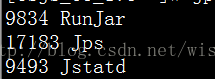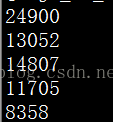学习Docker的使用。
包括Docker的一些命令,Docker容器的使用,Docker镜像的使用,Docker容器连接等内容。
Docker使用思维导图及各各种命令
- Docker的架构
- Docker常用命令
- 搜索命令:docker search [OPTIONS] TERM
- 下载镜像:docker pull
- 列出镜像:docker images
- 删除本地镜像:docker rmi
- 保存镜像:docker save
- 加载镜像:docker load
- 构建镜像:通过Dockerfile构建镜像
- Docker容器常用命令
- 新建并启动容器:docker run
- 列出容器:docker ps
- 停止容器:docker stop
- 强制停止容器:docker kill
- 启动已停止的容器:docker start
- 重启容器:docker restart
- 进入容器:docker attach
- 删除容器:docker rm
- 导出容器:docker export
- 导入容器:docker import
- 查看进程并干掉进程
- 思维导图
- 一张图总结 Docker 的命令
- Docker运维流程图
相关文章:
Docker中文社区
Docker的架构
构建分发运行镜像
- Client(客户端):是Docker的用户端,可以接受用户命令和配置标识,并与Docker daemon通信。
- Images(镜像):是一个只读模板,含创建Docker容器的说明,它与操作系统的安装光盘有点像。
- Containers(容器):镜像的运行实例,镜像与容器的关系类比面向对象中的类和对象。
- Registry(仓库):是一个集中存储与分发镜像的服务。最常用的Registry是官方的Docker Hub 。
Docker deamon(Docker守护进程):
Docker deamon是一个运行在宿主机(DOCKER_HOST)的后台进程。可通过Dokcer客户端与之通信。
Client(Docker客户端):
Docker客户端是Docker的用户界面,它可以接受用户命令和配置标识,并与Docker daemon 通信。docker build等都是Docker的相关命令。
Images(Docker镜像):
Docker镜像是一个只读模板,它包含创建Docker容器的说明。它和系统安装光盘有点像——使用系统安装光盘可以安装系统,同理,使用Docker镜像可以运行Docker镜像中的程序。
Container(容器):
容器是镜像可运行实例。镜像和容器的关系有点类似于面向对象中,类和对象的关系。可通过Docker API或者CLI命令来启停、移动、删除容器。
Registry(注册中心):
Docker Registry是一个集中存储与分发镜像的服务。构建完Docker镜像后,就可在当前宿主机上运行。但如果想要在启停机器上运行这个镜像,就需要手动复制。此时可借助Docker Registry来避免镜像的手动复制。
一个Docker Registry可包含多个Docker仓库,每个仓库可包含多个镜像标签,每个标签对应一个Docker镜像。
Docker常用命令
搜索命令:docker search [OPTIONS] TERM
参数列表:
Name,shorthand Default Description
–filter,-f 根据指定条件过滤结果
–limit 25 搜索结果的最大条数
–no-trunc false 不截断输出,显示完整的输出
| Name,shorthand | Default | Description |
|---|---|---|
| –filter,-f | 根据指定条件过滤结果 | |
| –limit | 25 | 搜索结果的最大条数 |
| –no-trunc | false | 不截断输出,显示完整的输出 |
示例:docker search java
| NAME | DESCRIPTION | STARS | OFFICIAL | AUTOMATED |
|---|---|---|---|---|
| java | Java is a concurrent,… | 1281 | [OK] | |
| anapsix/alpine-java | Oracle Java 8(and 7),… | 190 | [OK] |
- NAME:镜像仓库名称。
- DESCRIPTION:镜像仓库描述。
- STARS:镜像仓库收藏数,类似Git的Stars。
- OFFICIAL:表示是否为官方仓库。
- AUTOMATED:表示是否是自动构建的镜像仓库。
下载镜像:docker pull
使用docker pull从Docker Registry上下载镜像。
docker pull [OPTIONS] NAME [:TAG|@DIGEST]
| Name,shorthand | Default | Description |
|---|---|---|
| –all-tags,-a | false | 下载所有标签的镜像 |
| –disable-content-trust | true | 忽略镜像的校验 |
示例:docker pull java;docker pull reg.itmuch.com/java:7;(可以从指定Docker Registry中下载标签为7的Java镜像)
列出镜像:docker images
命令格式:docker images [OPTIONS] [REPOSITORY[:TAG]]
| Name,shorthand | Default | Description |
|---|---|---|
| –all,-a | false | 列出本地所有的镜像(包括中间镜像层,默认情况下,过滤中间映像层) |
| –digests | false | 显示摘要信息 |
| –filter,-f | 显示满足条件的镜像 | |
| –format | 通过Go语言模板文件展示镜像 | |
| –no-trunc | false | 不截断输出,显示完整的镜像信息 |
| –quiet,-p | false | 只显示镜像ID |
示例:
docker images
docker images java
docker images java:8
docker images --digests
docker images --filter “dangling=true” #展示虚悬镜像
执行该命令后,会看到类似如下表格:
| REPOSITORY | TAG | IMAGE ID | CREATED | SIZE |
|---|---|---|---|---|
| java | latest | 861e95c114d6 | 4 weeks ago | 643.1MB |
该表格包含5列,含义如下:
- REPOSITORY:镜像所属仓库名称
- TAG:镜像标签。默认是latest,表示最新。
- IMAGE ID:镜像ID,表示镜像唯一标识。
- CREATED:镜像创建时间。
- SIZE:镜像大小。
删除本地镜像:docker rmi
命令格式:docker rmi [OPTIONS] IMAGE [IMAGE…]
| Name,shorthand | Default | Description |
|---|---|---|
| –force,-f | false | 强制删除 |
| –no-prune | false | 不移除该镜像的过程镜像,默认移除 |
示例1:删除指定名称的镜像。
docker rmi hello-world
表示删除hello-world这个镜像
示例2:删除所有镜像
docker rmi -f $(docker images)
保存镜像:docker save
命令格式:docker save [OPTIONS] IMAGE [IMAGE…]
| Name,shorthand | Default | Description |
|---|---|---|
| –output,-o | 输出到文件,而非标准输出 |
示例:
#将busybox保存为busybox.tar
docker save busybox > busybox.tar
docker save --output busybox.tar busybox
加载镜像:docker load
命令格式:docker load [OPTIONS]
| Name,shorthand | Default | Description |
|---|---|---|
| –input,-i | 从文件加载而非标准输入 | |
| –quiet,-q | false | 静默加载 |
示例:
#从busybox.tar 文件中加载镜像
docker load < busybox.tar
docker load --input busybox.tar
构建镜像:通过Dockerfile构建镜像
命令格式:docker build [OPTIONS] PATH | URL | -
docker build命令参数
| Name,shorthand | Default | Description |
|---|---|---|
| –add-host | 添加自定义从host到IP的映射,格式为(host:ip) | |
| –build-arg | 设置构建时的变量 | |
| –cache-from | 作为缓存源的镜像 | |
| –cgroup-parent | 为容器指定可选的父cgroup | |
| –compress | false | 使用gzip亚索构建上下文 |
| –cpu-period | 0 | 限制CPU CFS周期 |
| –cpu-quota | 0 | 限制CPU CFS配额 |
| –cpu-shares,-c | 0 | CPU使用权重(相对权重) |
| –cpuset-cpus | 指定允许执行的CPU(0-3,0,1) | |
| –cpuset-mems-arg | 指定允许执行的内存(0-3,0,1) | |
| –disable-content-trust | true | 忽略校验 |
| –file,-f | 指定Dockerfile的名称,默认是PATH/Dockerfile | |
| –force-rm | false | 删除中间容器 |
| –isolation | 指定容器隔离技术 | |
| –label | 为镜像设置元数据 | |
| –memory,-m | 0 | 设置内存限制 |
| –memory-swap | 0 | 设置swap的最大值为内存+swap,如果设置为-1,表示不限swap |
| –network | default | 在构建期间设置RUN指定的网络模式 |
| –no-cache | false | 构建镜像过程中不适用缓存 |
| –pull | false | 总是尝试去下载更新版本的镜像 |
| –quiet,-q | false | 静默模式,构建成功后只输出镜像ID |
| –rm | true | 构建成功后立即删除中间容器 |
| –security-opt | 安全选项 | |
| –shm-size | 0 | 指定/dev/shm目录的大小 |
| –squash | false | [实验]将构建的层压缩成一个新的层 |
| –stream | [实验]连接到服务器的流,用于协商构建上下文 | |
| –tag,-t | 设置标签,格式为name:tag,其中tag可选 | |
| –target | 设置构建时的目标构建阶段 | |
| –ulimit | 设置构建时的目标构建阶段 |
示例:
docker build -t itmuch/some-repo:some-tag .
Docker容器常用命令
新建并启动容器:docker run
使用docker run 命令即可新建并启动一个容器。
| Name,shorthand | Default | Description |
|---|---|---|
| –detach,-d | 后台运行容器,并打印容器ID | |
| –punish-all,-p | 随机映射所有端口 | |
| –punish,-p | 指定端口映射,该选项有以下四种格式: | |
| ip:hostPort:containerPort | ||
| ip::containerPort | ||
| hostPort:containerPort | ||
| containerPort | ||
| –network | 指定网络模式,该选项有以下四种可选参数: | |
| –network=bridge:默认选项,表示连接到默认的网桥 | ||
| –network=host:容器使用宿主机的网络 | ||
| –network=container:NAME_or_ ID:告诉Docker让新建的容器使用已有容器的网络配置 | ||
| –network=none:不配置该容器的网络,用户可自定义网络配置 |
示例:
docker run -d -p 01:80 nginx
启动一个Nginx容器,访问http://Docker宿主机IP:91/就可以访问。
docker run [-i -t -d -p -P -c] [--name]:在容器内运行一个应用程序
-t :在新容器内指定一个伪终端或终端
-i:允许你对容器内的标准输入进行交互
-d:以进程方式运行容器,让容器在后台运行
-p:设置端口
-P:将容器内部使用的网络端口映射到我们使用的主机,就是让我们访问我们使用的主机就等同于访问到容器内部
-c:command,后面接命令
--name container name:指定容器名字
列出容器:docker ps
命令格式:docker ps [OPTIONS]
| Name,shorthand | Default | Description |
|---|---|---|
| –all,-a | false | 列出所有容器,包括未运行的容器。默认只展示运行的容器。 |
| –filter,-f | 根据条件过滤显示内容 | |
| –format | 通过Go语音模板文件展示镜像 | |
| –last,-n | -1 | 显示最近创建的n个容器(包含所有状态) |
| –latest,-l | false | 显示最近创建的容器(包含所有状态) |
| –no-trunc | false | 不截断输出 |
| –quiert,-q | false | 静默模式,只展示容器的ID |
| –size,-s | false | 显示总文件大小 |
示例:docker ps
| CONTAINER ID | IMAGE | COMMAND | CREATED | STATUS | PORTS |
|---|
- CONTAINER_ID:表示容器ID
- IMAGE:表示镜像名称
- COMMAND:表示启动容器时运行的命令
- CREATED:表示容器的创建时间
- STATUS:表示容器运行的状态。UP表示运行中,Exited表示已停止
- PORTS:表示容器对外的端口号
- NAME:表示容器名称。该名称默认由Docker自动生成,也可使用docker run命令的-name选项自行指定。
停止容器:docker stop
使用docker stop命令即可停止容器。
命令格式:docker stop [OPTIONS] CANTAINER [CANTAINER…]
| Name,shorthand | Default | Description |
|---|---|---|
| –time,-t | 10 | 强制停止容器前等待的时间,单位是s |
示例:docker stop [容器ID]
强制停止容器:docker kill
可使用docker kill命令发送SIGKILL信号来强制停止容器。
命令格式:docker kill [OPTIONS] CONTAINER [CONTAINER…]
| Name,shorthand | Default | Description |
|---|---|---|
| –signal,-s | KILL | 向容器发送一个信号 |
示例:
docker kill [容器ID]
启动已停止的容器:docker start
使用docker run命令即可新建并启动一个容器,对于已停止的容器,可使用docker start命令来启动。
命令格式:docker start [OPTIONS] CONTAINER [CONTAINER…]
| Name,shorthand | Default | Description |
|---|---|---|
| –attach,-a | false | 连接STDOUT/STDERR并转发信号 |
| –detach-keys | 覆盖断开容器的关键顺序 | |
| –interactive,-i | false | 连接容器的STDIN |
示例:docker start [容器ID]
重启容器:docker restart
可使用docker restart命令来重启容器,该命令实际上是先执行了docker stop,然后执行了docker start。
命令格式:docker restart [OPTIONS] CONTAINER [CONIAINER…]
| Name,shorthand | Default | Description |
|---|---|---|
| –time,-t | 10 | 关闭容器前等待的时间,单位是s |
进入容器:docker attach
某些场景下,可能需要进入运行中的容器。
使用docker attach进入容器;例如
docker attach [容器ID]
在很多场景下,使用docker attach命令并不方便。当多个窗口同时attach到同一个容器时,所有窗口都会同步显示。同理,如果某个窗口发生阻塞,其他窗口也无法执行操作。
使用neenter进入容器;
使用docker exec命令进入容器;
示例:
docker exec -it 容器id /bin/bash
删除容器:docker rm
docker rm 即可删除指定容器;
命令格式:docker rm [OPTIONS] CONTAINER [CONTAINER…]
| Name,shorthand | Default | Description |
|---|---|---|
| –force,-f | false | 通过SIGKILL信号强制删除正在运行中的容器 |
| –link,-l | false | 删除容器间的网络连接 |
| –volumes,-v | false | 删除与容器关联的卷 |
示例1:删除指定容器。
docker rm [容器ID]
该命令只能删除已停止的容器,如需删除正在运行的容器,可使用-f参数。
示例2:删除所有容器
docker rm -f ${docker ps -a -q}
导出容器:docker export
使用docker export命令可将容器导出成一个压缩包文件。
命令格式:docker export [OPTIONS] CONTAINER
| Name,shorthand | Default | Description |
|---|---|---|
| –output,-o | 将内容写到文件而非标准输出 |
示例:
将red容器到处城latest.tar文件
docker export red > latest.tar
docker export --output=“latest.tar” red
导入容器:docker import
使用docker import命令即可从归档文件导入内容并创建镜像。
命令格式:
| Name,shorthand | Default | Description |
|---|---|---|
| –change,-c | 将Dockerfile指令应用到创建的镜像 | |
| –message,-m | 为导入的镜像设置提交信息 |
示例:
从nginx2.tar文件导入,并创建nginx镜像
docker import nginx2.tar nginx
查看进程并干掉进程
jps是jdk提供的一个查看当前java进程的小工具, 可以看做是JavaVirtual Machine Process Status Tool的缩写。非常简单实用。
命令格式:jps [options ] [ hostid ]
[options]选项 :
-q:仅输出VM标识符,不包括classname,jar name,arguments in main method
-m:输出main method的参数
-l:输出完全的包名,应用主类名,jar的完全路径名
-v:输出jvm参数
-V:输出通过flag文件传递到JVM中的参数(.hotspotrc文件或-XX:Flags=所指定的文件
-Joption:传递参数到vm,例如:-J-Xms512m
jps
jps –l:输出主类或者jar的完全路径名
jps –v :输出jvm参数
jps –q :仅仅显示java进程号
jps -mlv10.134.68.173
干掉进程
kill - 9 表示强制杀死该进程;而 kill 则有局限性,例如后台进程,守护进程等;
kill -9 id:一般不加参数kill是使用15来杀,这相当于正常停止进程,停止进程的时候会释放进程所占用的资源;他们的区别就好比电脑关机中的软关机(通过“开始”菜单选择“关机”)与硬关机(直接切断电源),虽然都能关机,但是程序所作的处理是不一样的。
执行kill命令,系统会发送一个SIGTERM信号给对应的程序。SIGTERM多半是会被阻塞的。kill -9命令,系统给对应程序发送的信号是SIGKILL,即exit。exit信号不会被系统阻塞,所以kill -9能顺利杀掉进程。
kill命令格式:
kill -Signal pid
pid是进程号,可以用 ps 命令查出
signal是发送给进程的信号,TERM(或数字9)表示“无条件终止”;
因此 kill - 9 表示强制杀死该进程;
而 kill 则有局限性,例如后台进程,守护进程等;
思维导图

docker常用命令: